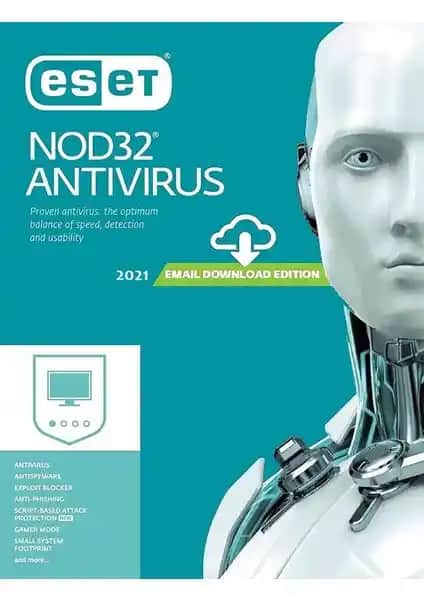Bilgisayara Yazıcı Eklemek: Adam Adam Kılavuz ve En İyi Uygulamalar
Benzer ürünleri özellik, fiyat ve kullanıcı yorumlarına göre karşılaştırın, doğru seçimi yapın.
Bilgisayar kullanıcılarının günlük iş akışında önemli bir yer tutan yazıcılar, belge ve fotoğraf çıktılarını almak için vazgeçilmez cihazlar haline gelmiştir. Ancak, yeni bir yazıcı satın aldıktan sonra ya da mevcut yazıcınızı başka bir bilgisayara bağlamak istediğinizde, bu işlemin nasıl gerçekleştirileceği konusunda bazı tereddütler yaşayabilirsiniz. İşte, bilgisayara yazıcı ekleme sürecini detaylı ve anlaşılır bir biçimde ele alacağımız bu yazımızda, farklı senaryolara uygun çözümler ve ipuçları bulacaksınız.
Yazıcı Türlerine Göre Bağlantı Yöntemleri
Yazıcılar temel olarak kablolu ve kablosuz olmak üzere iki ana kategoriye ayrılır. Her iki tür için de farklı bağlantı ve kurulum aletleri mevcuttur.
Ayrıca Bakınız
Kablolu Yazıcılar
USB bağlantısı en yaygın yöntemdir.
Yazıcıyı bilgisayara bağlamak için, genellikle yazıcının USB kablosunu kullanmanız yeterlidir. Bağlantı sonrası Windows veya diğer işletim sistemleri, otomatik olarak sürücüleri tanıyabilir veya manuel yükleme yapmanız gerekebilir.Kurulum aletleri:
Yazıcıyı kapatın ve USB kablosunu takın.
Bilgisayarı açın; otomatik tanıma işlemi başlayabilir.
Eğer tanınmazsa, Windows veya ilgili işletim sisteminizdeki "Aygıt ve Yazıcılar" bölümünden yeni cihazı ekleyebilirsiniz.
Gerekirse, üreticinin resmi sitesinden en güncel sürücüleri indirip yükleyin.
Kablosuz Yazıcılar
Wi-Fi veya Ethernet bağlantısı ile kullanılır.
Bu tip yazıcılar, ağa bağlandıktan sonra herhangi bir kablo kullanmadan bilgisayara veya diğer cihazlara erişim sağlar.Kurulum aletleri:
Yazıcının Wi-Fi ayarlarından uygun ağı seçin ve bağlanın.
Bilgisayarınızda "Aygıt ve Yazıcılar" bölümüne gidin.
"Yazıcı Ekle" seçeneğine tıklayın ve kablosuz yazıcıyı listeden seçin.
Gerekirse, yazıcının IP adresini manuel girerek bağlantıyı sağlayabilirsiniz.
Windows İşletim Sisteminde Yazıcı Eklemek
Windows kullanıcıları için yazıcı ekleme işlemi oldukça basit ve kullanıcı dostudur. İşte temel adımlar:
Adam Adam Yazıcı Ekleme Süreci
Başlat Menüsü'nden "Ayarlar" bölümüne girin.
"Aygıtlar" seçeneğine tıklayın.
Sol menüden "Yazıcı ve Tarayıcılar" sekmesini seçin.
"Yazıcı veya Tarayıcı Ekle" butonuna tıklayın.
Sistem otomatik olarak bağlı yazıcıları tarayacaktır. Listede çıkan yazıcıyı seçin ve "Ekle" butonuna tıklayın.
Eğer yazıcı listede yoksa, "Ağ veya Kablosuz Yazıcı Ekleyin" seçeneğini veya IP adresiyle manuel ekleme yapmayı tercih edebilirsiniz.
Manuel Sürücü Yükleme
Bazı durumlarda otomatik tanıma başarısız olabilir. Bu durumda, yazıcınızın üreticisinin resmi sitesinden sürücüleri indirip yüklemek en doğru çözümdür. Bu adım, özellikle eski modeller veya özel özellikleri olan yazıcılar için önemlidir.
Kablosuz Yazıcı Kurulumu ve Ağ Bağlantısı
Kablosuz yazıcılar, genellikle kullanıcıların en çok tercih ettiği model olup, kurulum sırasında dikkat edilmesi gereken birkaç önemli noktası vardır:
Yazıcının Wi-Fi ağına bağlandığından emin olun.
Bilgisayar ve yazıcı aynı ağa bağlı olmalı.
Güvenlik ayarlarını kontrol edin, gerekirse sabit IP adresi kullanın.
Ağ sorunları yaşanırsa, yazıcının ve yönlendiricinin yeniden başlatılması faydalı olabilir.
Yaygın Karşılaşılan Sorunlar ve Çözüm Yolları
Yazıcı kurulum süreçlerinde sıkça rastlanan sorunlar ve çözümleri şu şekilde özetlenebilir:
Yazıcı bulunamıyor veya tanınmıyor:
Yazıcı ve bilgisayarın aynı ağa bağlı olduğundan emin olun.
Sürücüleri güncelleyin veya yeniden yükleyin.
USB kabloyu veya Wi-Fi bağlantısını tekrar kontrol edin.
Yazıcıyı yazdırmıyor:
Yazıcıda kağıt ve toner/bant seviyesini kontrol edin.
Yazıcıyı yeniden başlatın.
Yazıcı ve bilgisayar arasındaki bağlantıyı sıfırlayın.
Güvenlik veya erişim sorunları:
Ağ ayarlarını ve paylaşım izinlerini gözden geçirin.
Güvenlik duvarı veya antivirüs programlarının yazıcı bağlantısını engellemediğinden emin olun.
Sonuç ve Tavsiyeler
Bilgisayara yazıcı eklemek ilk başta karmaşık görünebilir, ancak doğru adımlar izlendiğinde oldukça kolaydır. Özellikle modern yazıcılar, otomatik tanıma ve kurulumu desteklediği için kullanıcıların işini büyük ölçüde kolaylaştırır. Kurulum sırasında dikkat edilmesi gereken en önemli nokta, yazıcının ve bilgisayarın aynı ağda veya uygun kablo bağlantısında olmasıdır.
Ayrıca, güncel sürücüleri ve yazılımı kullanmak, olası bağlantı sorunlarını minimize eder ve yazıcı performansını artırır. Herhangi bir sorunla karşılaştığınızda, üretici destek sayfalarını veya işletim sisteminizin yardım merkezlerini incelemek faydalı olacaktır.
Yazıcı ekleme işlemi, doğru yapıldığında, belge ve fotoğraf çıktılarını almak için hızlı ve sorunsuz bir deneyim sağlar. Bu sayede ofis, ev veya okul ortamında işleriniz daha verimli hale gelir.
Unutmayın: Her yazıcı modeli ve bilgisayar yapılanması farklı olabilir, bu yüzden kullanım kılavuzlarına ve üretici önerilerine her zaman dikkat edin.